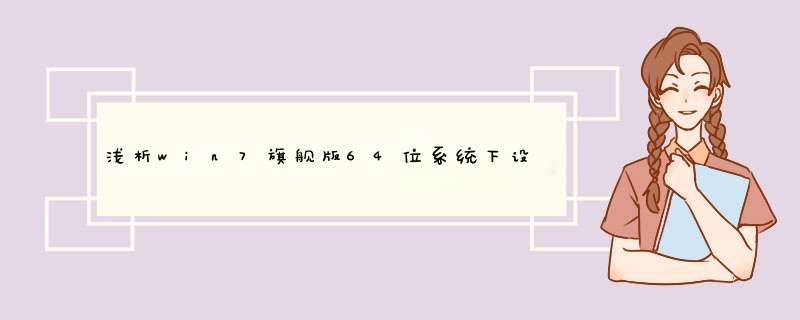
方法如下:
1、在开始菜单里点击控制面板——点击网络和共享中心;
2、右击本地连接的查看状态,依次点击属性、“internet 协议4 (TCP/IPv4)”、“属性”按钮;
3、进入设置后我们就可手动修改了,开始默认是自动获取;
4、当需要设置DNS的话需要选择“使用下面的 DNS 服务器地址(E)”;
5、填写上DNS地址,DNS地址的填写用户可以根据自己所在地宽带运营商的实际DNS服务器地址设置;
6、可联系网络运营商来获取,也可通过网上查找资料来获取。
填写dns地址的步骤如下:
工具/原料:华硕X550JX、系统win7。
1、鼠标移至右下角网络图标,单击右键选择“打开网络和共享中心”。
2、点击“更改适配器设置”。
3、鼠标移至“本地连接”,单击右键选择“属性”。
4、选择“internet协议版本4”,点击“属性”。
5、选择“使用下面的DNS服务器地址”,首选默认网关提供的DNS选择“192.168.0.1”,备用DNS选择“114.114.114.114”和“8.8.8.8”。
欢迎分享,转载请注明来源:内存溢出

 微信扫一扫
微信扫一扫
 支付宝扫一扫
支付宝扫一扫
评论列表(0条)